使用Cisco Business Dashboard的計畫操作
目標
本文檔旨在向您展示如何使用Cisco Business Dashboard(CBD)版本2.3.0計畫操作。
簡介
CBD提供的工具可幫助您監控和管理思科企業網路。CBD可自動發現您的網路,並允許您配置和監控所有受支援的思科業務裝置,如交換機、路由器和無線接入點。
CBD 2.3.0版增加了在裝置或網路級別安排操作的能力。其中包括:
- 重新啟動裝置
- 備份裝置配置
- 恢復裝置配置
- 升級裝置的韌體
- 儲存裝置的運行配置
- 刪除離線裝置
- 更改視窗
要瞭解更多資訊,請繼續閱讀!
適用裝置 |軟體版本
- 思科業務控制面板 | 2.3.0
目錄
在網路級別安排操作
步驟1
登入到CBD管理使用者介面(UI)。
步驟2
導覽至Network。
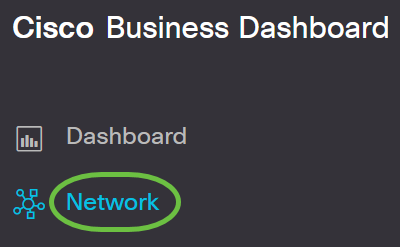
步驟3
從清單中按一下Network。或者按一下加號圖示建立新網路。
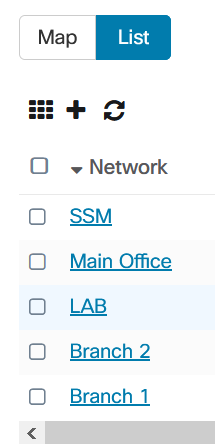
在本示例中,選擇分支1。
步驟4
按一下Network Actions,然後從下拉選單中選擇一個選項。在此示例中,選擇了Backup Network Config。
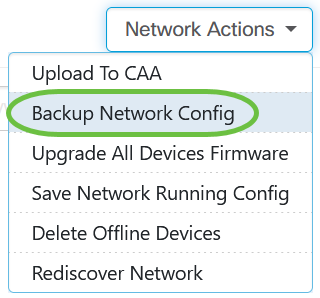
步驟5
選擇Schedule。

步驟6
從下拉選單中選擇重複週期。在此示例中,選擇了Weekly。

第7步
通過選中首選日期旁邊的覈取方塊來選擇首選日期。

步驟8
輸入Start at time。
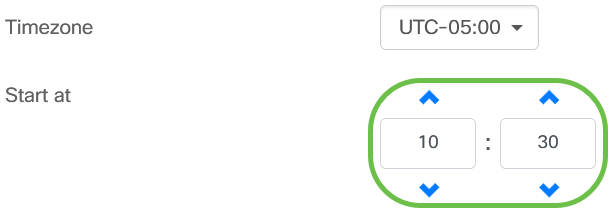
步驟9
從下拉選單中選擇End time選項。

步驟10
在Backup Configuration欄位中輸入一個說明。

步驟11
按一下「Save」。
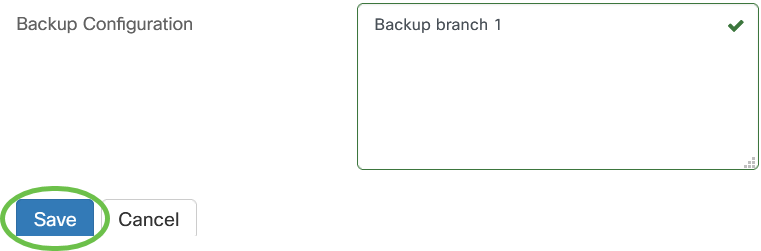
在裝置級別安排操作
步驟1
從拓撲圖中選擇裝置。在此範例中,路由器被選定。

步驟2
選擇Actions頁籤。
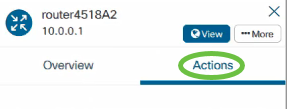
步驟3
選擇要計畫的選項。在此示例中,選擇了Backup Configuration。

步驟4
按一下「Schedule」。

計畫配置檔案
CBD執行的任何任務或操作都稱為作業,並在作業中心進行跟蹤。作業既包括使用者啟動的作業,也包括系統自動啟動的作業。作業中心在「作業」頁籤上列出當前正在執行或過去發生的所有作業,包括諸如作業型別、受影響的裝置、狀態或作業是否成功完成等詳細資訊。除了顯示當前執行的作業和歷史作業外,「作業中心」還有第二個用於「排程配置檔案」的頁籤。
計畫配置檔案表示尚未發生的作業,因為已將其安排在較晚的日期。計畫配置檔案包括只運行一次的任務,以及已定義為定期運行的任務。
要計畫配置檔案,請執行以下步驟。
步驟1
按一下頁面頂部的沙漏圖示(工作中心)。
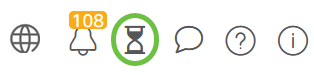
如果圖示上有數字標籤,則表示當前正在執行的作業的總數。
步驟2
選擇Schedule Profiles頁籤。

將列出計畫的操作。

步驟3
要建立新的計畫配置檔案,請點選加號圖示。

步驟4
在作業詳細資訊部分,選擇作業型別、組織和目標裝置或網路。

網路/裝置選項取決於所選的作業型別。
步驟5
在Schedule部分中,選擇重複週期並指定作業的開始時間。對於循環作業,還要指定作業應何時結束。

步驟6
按一下「Save」。

第7步
要編輯現有計畫配置檔案,請確定作業型別,然後按一下操作下的編輯圖示。

您不能更改配置檔案的作業型別。
步驟8
要刪除作業型別,請確定要刪除的配置檔案,然後按一下Actions下的刪除圖示。
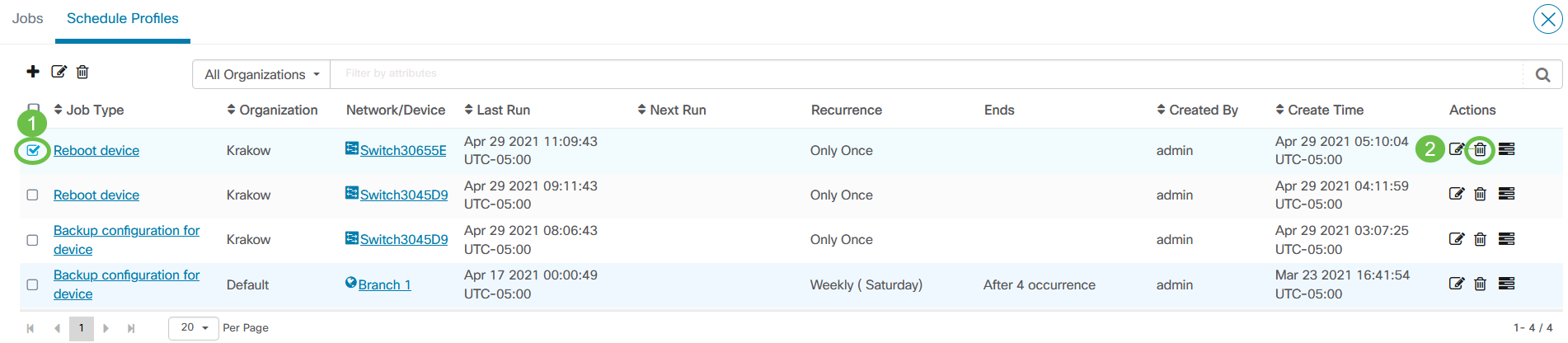
檢視作業
檢視作業圖示允許您檢視與計畫相關的作業。

檢視切換到作業頁籤以僅顯示與此配置檔案關聯的作業。要檢視其他詳細資訊,請按一下特定作業型別。

按一下檢視詳細資訊可檢視有關作業成功與否的更多資料。


管理更改視窗
更改視窗是用於執行操作而不影響使用者的時間段。更改視窗通常定義為週末工作時間以外或夜間進行,但可以設定為符合組織要求的任何時間。
更改視窗是一個循環時間間隔,在CBD中預設設定為每週星期日上午2:00到3:00之間發生。可以在組織層或網路層定義更改視窗。
修改組織的更改視窗
要修改組織的更改視窗,請執行以下操作:
步驟1
導航到管理>組織。
步驟2
按一下所需的組織以檢視其基本資訊。

在此示例中,選擇了Default。
步驟3
按一下Change Window Summary旁邊的edit圖示。

步驟4
將開啟一個彈出視窗,允許您更改更改視窗發生的頻率以及視窗應開始的日期和時間。通過選擇適當的時區,您可以將開始時間指定為組織的本地時間,從而降低出錯的可能性。更新完成後,按一下Save。
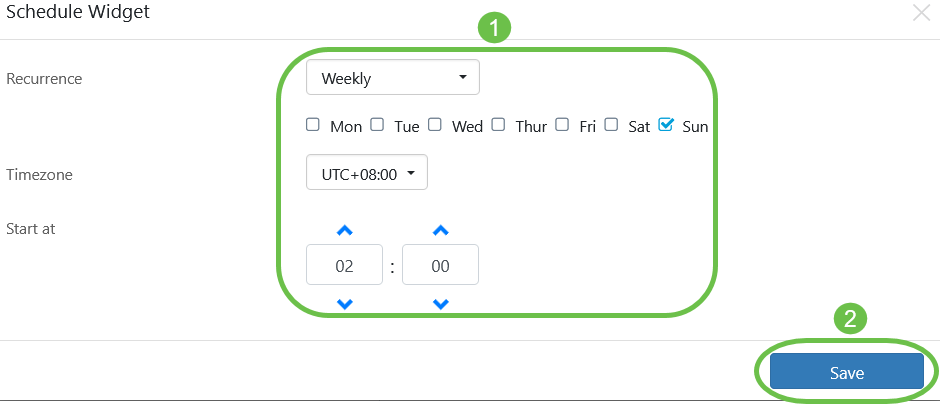
步驟5
您還應該設定變更視窗的持續時間。更改視窗可能以分鐘或小時指定,並且長度必須至少為30分鐘。

步驟6
按一下「Save」。要放棄任何更改,請按一下取消。
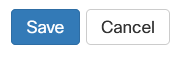
修改網路的更改視窗
要為與組織的更改視窗不同的特定網路設定更改視窗,請執行以下操作:
步驟1
導航到網路。
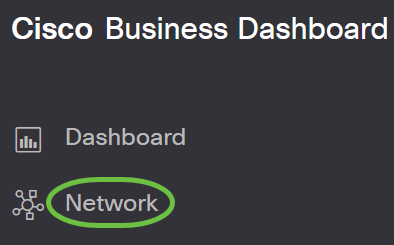
步驟2
選中要修改的網路覈取方塊,然後在出現的「網路資訊」面板中按一下「設定」。
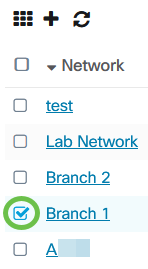

步驟3
按一下位於網路名稱旁邊左上角的edit圖示。

步驟4
在更改視窗下,取消選中使用組織更改視窗覈取方塊。

如果要配置網路以使用組織更改視窗,應選中此框。
步驟5
按一下Change Window Summary旁邊的edit圖示。
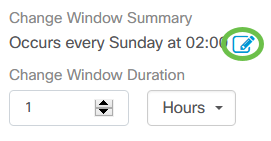
將開啟一個彈出視窗,允許您更改更改視窗發生的頻率以及視窗應開始的日期和時間。通過選擇適當的時區,您可以將開始時間指定為組織的本地時間,從而降低出錯的可能性。更新完成後,按一下「Save」以關閉快顯視窗。
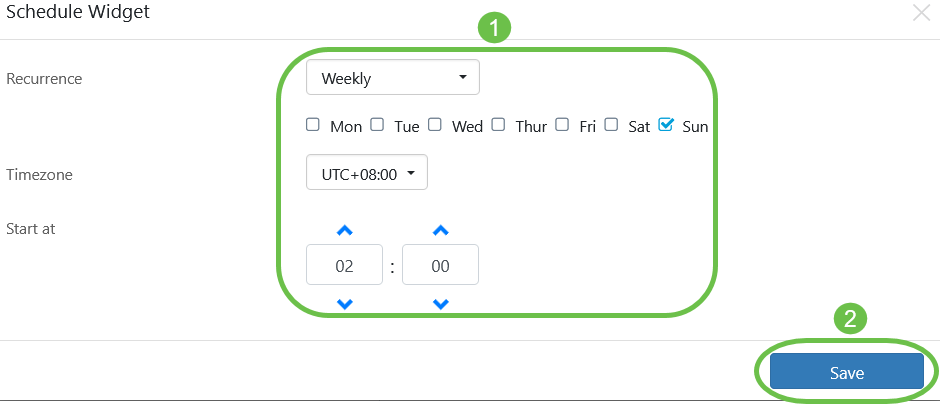
步驟6
您還應該設定變更視窗的持續時間。更改視窗可能以分鐘或小時指定,並且長度必須至少為30分鐘。

第7步
如果對更改感到滿意,請按一下Ok。要放棄任何更改,請按一下「取消」。
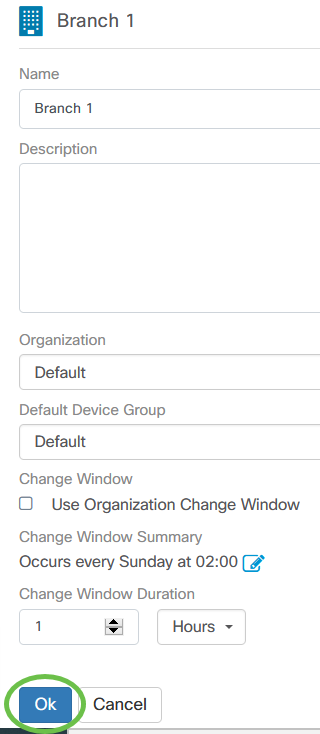
結論
你成功了!您已使用CBD在網路中安排操作。現在,您可以輕鬆管理裝置和網路。
 意見
意見